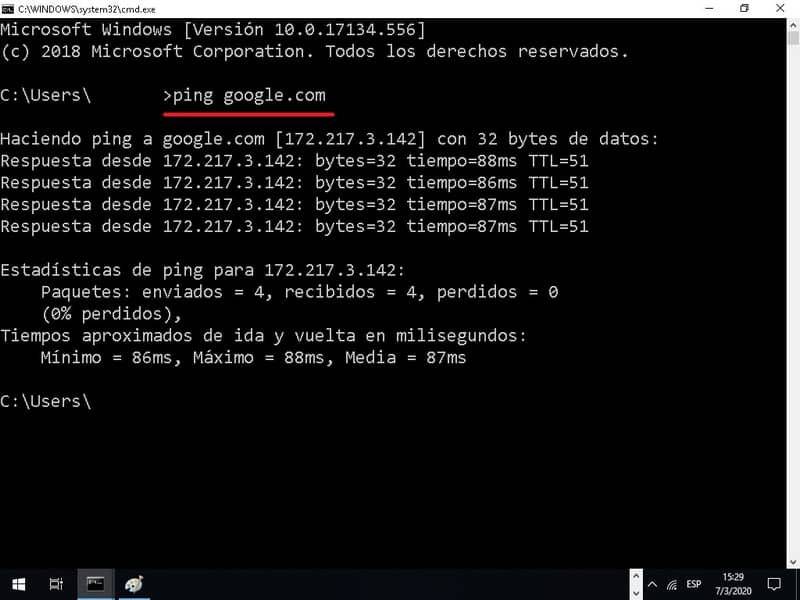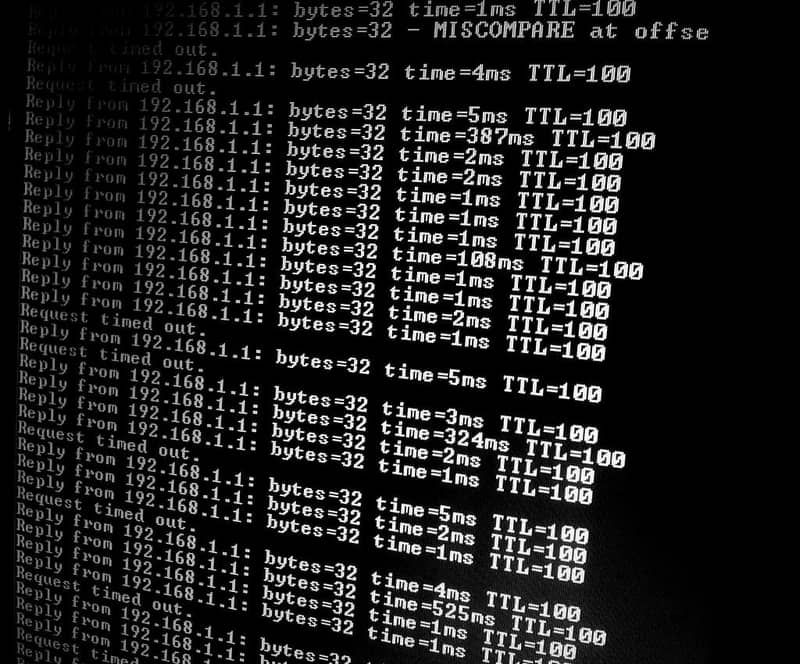
Internetissä selattaessa on otettava huomioon monia asioita. Aspektit, kuten järjestelmämme IP tai yhteysnopeus, ovat erittäin tärkeitä, mutta monet eivät ota Pingiä huomioon. Tänään opetamme sinut Kuinka pingottaa CMD: tä WINDOWSissa – täydellinen opas.
Termiä ping ei tunneta useimmille ihmisille, koska melkein kaikki keskittyvät yhteyden nopeuteen. Joka tapauksessa tämä kohta on yhtä tärkeä kuin muut tekijät, tänään opit siitä lisää ja miten ping Windows.
Mikä on ping?
Tähän termiin liittyy monia epäilyksiä, itse asiassa useimmilla ihmisillä ei ole tietoa siitä, mitä Ping edustaa. Jos olet yksi epäilijöistä, älä huoli, lue seuraavat tiedot huolellisesti saadaksesi selville, mikä Ping on.
Ping on termi, jota käytetään kuvaamaan vastauksen nopeus tai viive tietokoneen ja verkon välillä. Tämä voi viitata paikallisiin verkkoihin, kuten kotiin ja sen reitittimeen, vaikka sitä on myös tietokoneidemme ja Internet-verkon välillä.
Pingillä voit tarkistaa vastausnopeuden, nämä tiedot heijastuvat millisekunteina, voimme päätellä, että mitä matalampi luku, sitä parempi yhteyden laatu. On erittäin hyödyllistä tietää nämä tiedot tietyissä tapauksissa.
PIN-koodin tunteminen on erityisen hyödyllistä, jos pelaat jatkuvasti Internetissä, koska täällä ping on tärkein asia saada hyvä pelikokemus. Riippumatta syystä, miksi haluat tietää nämä tiedot, lue huolellisesti opas, jonka olemme valmistaneet sinulle.
Vaikka yllä olevat kohdat pitävät paikkansa, sinun ei pidä sekoittaa videopelien pingin ”pingaamista”. Jos sinulla on epäilyksiä siitä, voit käydä Mitä Ping on Fortniten kaltaisissa peleissä? Kuinka tarkastella ja ladata sitä? ja näin näet eron näiden kahden välillä.
CMD: n pingaus Windowsissa – täydellinen opas
Ping-prosessi on hyvin yksinkertainen, ja se voi olla myös erittäin hyödyllistä tarkistaa tietyt ärsyttävät yhteysongelmat. Jos haluat pingata, noudata tämän opetusohjelman ohjeita:
- Ensimmäinen asia, joka on pidettävä mielessä reitittimen ping-yhteyden tarkistamiseksi, on tietää sen IP-osoite. Voit tehdä tämän painamalla Windows + R (Jos et löydä sitä, muista, että se sijaitsee Ctrl: n vieressä).
- Suorita ohjelman käyttöliittymä ilmestyy näyttöön. Kirjoittaa CMD ja napsauta Hyväksyä.
- Uusi välilehti tulee näkyviin, CMD-välilehti. Täällä sinun on kirjoitettava Ipconfig ja painettava Enter.
- Näkyviin tulee useita osoitteita, joista olet kiinnostunut on Default Gateway, jonka pitäisi olla jotain vastaavaa 192.168.1.1.
- Kirjoita se muistiin aloittaaksesi prosessin.
Ping reitittimen tarkistaa sen yhteyden
- CMD-ikkunan sisällä on kirjoitettava sana ping, painettava välilyönti ja annettava aiemmin kirjoittamasi IP. Meidän tapauksessamme sen pitäisi olla jotain samanlaista kuin ”Ping 192.168.1.1”. Nyt sinun tarvitsee vain painaa Enter-näppäintä.
- Ruudulle ilmestyy paljon tietoa, mutta tärkein on sanan Aika jälkeen. Tässä ilmoitetaan vastenopeus, se mitataan millisekunteina ”M” tai ”Neiti”.
- Jos reitittimen ja tietokoneen välillä on yhteys, näiden lukujen tulisi olla hyvin pieniä, alle 30 ms. Jos yhteys on 10 ms tai vähemmän, kaikki on täydellisessä järjestyksessä.
Jos haluat tarkentaa tätä toimintoa, voit asettaa paketin koon myös Ping-komennolla, jota suositellaan usein tarkempien tulosten saamiseksi.
Ping CMD Windowsissa, jossa on Internet-sivu
Edellisen kohdan lisäksi voi olla kätevää tarkistaa vastausnopeus Internet-sivulta, tämä on erityisen hyödyllistä, jos sinulla on ongelmia mainitun verkkosivuston kanssa. Voit pingata IP-osoitetta tai verkkosivua seuraavasti:
- CMD-ikkunan sisällä sinun on vain kirjoitettava sana Ping jota seuraa tarkistettava verkkosivusto. Esimerkiksi: ”Ping google.com”. Kun olet kirjoittanut sen, paina Enter-näppäintä.
- Ruudulle ilmestyy paljon tietoa, kuten kerroimme sinulle aiemmin, tärkeintä on osa Sää.
- Tässä tapauksessa luvut ovat suuremmat, koska et ole yhteydessä sisäiseen verkkoon vaan Internet-sivustoon. Tästä syystä luvut voivat olla noin 100 ms tai 150 ms. Älä huoli, tämä on täysin normaalia.
Voit myös tehdä mukautetun pingin Windows PowerShellillä, joka on toinen tapa käyttää tätä järjestelmätoimintoa.